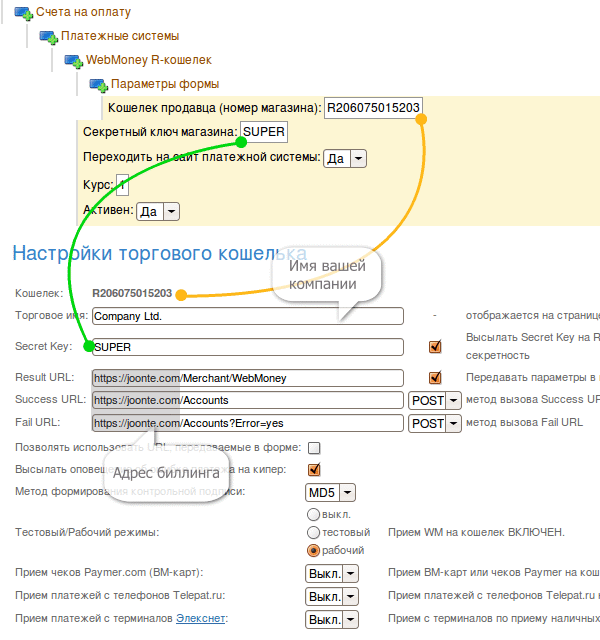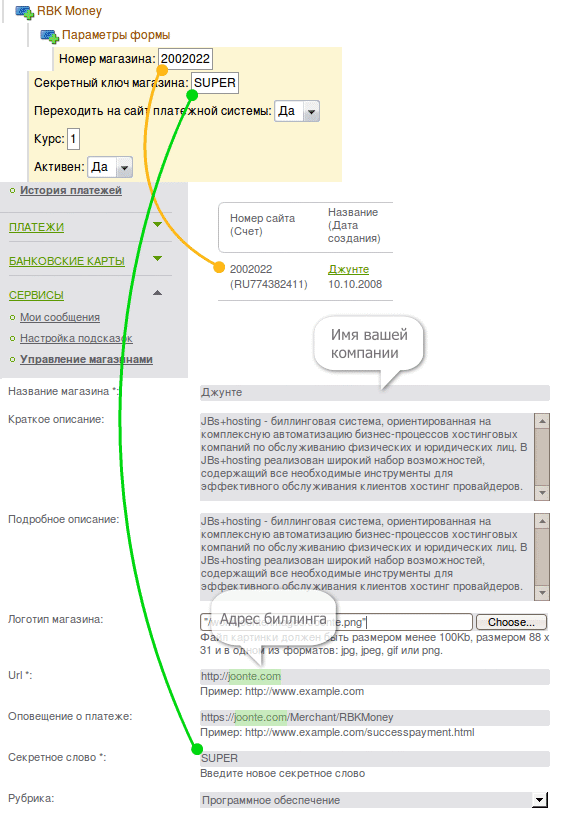м (Новая: Для настройки платежных систем Вам необходимо войти в систему в качестве администратора и перейти в ...) |
м |
||
| Строка 1: | Строка 1: | ||
| − | Для настройки | + | Для настройки платёжных систем Вам необходимо войти в систему в качестве администратора и перейти в раздел Дополнения Мастера настройки Конфигурация. Перед Вами откроется конфигуратор системы: |
| − | Далее откройте вкладку Счета на оплату→ | + | [[Изображение:PaymentSystemsConfig.png|border]] |
| + | |||
| + | Далее откройте вкладку Счета на оплату→Платёжные системы, где находятся вкладки для настройки платёжных систем, которые поддерживаются системой. | ||
= Общие параметры = | = Общие параметры = | ||
* Секретный ключ магазина; | * Секретный ключ магазина; | ||
| − | Ключ, | + | Ключ, введённый Вами при настройке кошельков на сайте платёжной системы. |
| − | * Переходить на сайт | + | * Переходить на сайт платёжной системы; |
| − | Данное поле указывает, | + | Данное поле указывает, подключён ли мерчант для данной платёжной системы, если не подключён, тогда будет выводится страница с реквизитами платежа и клиент сможет оплатить выписанный счёт вручную. |
* Курс; | * Курс; | ||
| − | Указывает критерий конвертирования локальной валюты биллинговой системы в соответствующую валюту | + | Указывает критерий конвертирования локальной валюты биллинговой системы в соответствующую валюту платёжной системы. Биллинговая система автоматически, ежедневно производит обновление курсов валют с ЦБРФ. |
* Активен. | * Активен. | ||
| − | Параметр указывает на активность | + | Параметр указывает на активность платёжной системы. |
При описании форматов адресов (URL), используется обозначение domain - доменное имя Вашей лицензии JBs. | При описании форматов адресов (URL), используется обозначение domain - доменное имя Вашей лицензии JBs. | ||
| − | = | + | = Система WebMoney (R, Z, U, E) = |
{{Notice|Для подключения автоматической оплаты на кошельки системы WebMoney вам необходимо иметь как минимум персональный аттестат. О том, как получить персональный аттестат читайте на сайте webmoney.ru.}} | {{Notice|Для подключения автоматической оплаты на кошельки системы WebMoney вам необходимо иметь как минимум персональный аттестат. О том, как получить персональный аттестат читайте на сайте webmoney.ru.}} | ||
Перейдите на сайт WebMoney и авторизуйтесь в системе своим кошельком. Перейдите в раздел [Настройки Web Merchant Interface], где вы увидите список ваших кошельков. Справа от каждого кошелька ссылка [настроить], при нажатии на которую Вы попадаете в настройку соответствующего кошелька. Произведите соответствующие настройки биллинговой системы и мерчанта как показано на изображении: | Перейдите на сайт WebMoney и авторизуйтесь в системе своим кошельком. Перейдите в раздел [Настройки Web Merchant Interface], где вы увидите список ваших кошельков. Справа от каждого кошелька ссылка [настроить], при нажатии на которую Вы попадаете в настройку соответствующего кошелька. Произведите соответствующие настройки биллинговой системы и мерчанта как показано на изображении: | ||
| + | |||
[[Изображение:WebMoneyConfig.png|border]] | [[Изображение:WebMoneyConfig.png|border]] | ||
= Система RBK Money = | = Система RBK Money = | ||
| − | Для подключения кошелька RBK Money к биллинговой системе войдите в личный кабинет на сайте RBK Money. Далее перейдите в меню СЕРВИСЫ | + | Для подключения кошелька RBK Money к биллинговой системе войдите в личный кабинет на сайте RBK Money. Далее перейдите в меню СЕРВИСЫ→Управление магазинами. Выберите магазин, который будет подключён к биллиновой системе и нажмите на кнопку [редактировать] данного магазина. Настройте соответствующие параметры в в личном кабинете RBK и в конфигурации биллинговой системы: |
| − | + | ||
| + | [[Изображение:RBKMoneyConfig.png|border]] | ||
= Система ROBOKASSA = | = Система ROBOKASSA = | ||
Для подключения магазина ROBOKASSA к биллинговой системе войдите в личный кабинет на сайте ROBOKASSA. Далее выберите меню [Администрирование]. Вы увидите следующую форму: | Для подключения магазина ROBOKASSA к биллинговой системе войдите в личный кабинет на сайте ROBOKASSA. Далее выберите меню [Администрирование]. Вы увидите следующую форму: | ||
| − | |||
* Пароль #1 - пароль магазина, используется для дальнейшей настройки в биллинговой системе. | * Пароль #1 - пароль магазина, используется для дальнейшей настройки в биллинговой системе. | ||
| Строка 39: | Строка 41: | ||
Формат: http(s)://domain/Merchant/ROBOKASSA, метод вызова: POST | Формат: http(s)://domain/Merchant/ROBOKASSA, метод вызова: POST | ||
* Success URL - адрес перехода клиента при успешной оплате. | * Success URL - адрес перехода клиента при успешной оплате. | ||
| − | |||
| − | |||
| − | |||
Формат: http(s)://domain/Accounts, метод вызова: POST | Формат: http(s)://domain/Accounts, метод вызова: POST | ||
| + | * Fail URL - адрес перехода клиента при не успешной оплате. | ||
| + | Формат: http(s)://domain/Accounts?Error=yes, метод вызова: POST | ||
Настройте прием платежей в биллинговой системе. Откройте вкладку [ROBOKASSA]. Заполните следующие поля подраздела [Параметры формы]: | Настройте прием платежей в биллинговой системе. Откройте вкладку [ROBOKASSA]. Заполните следующие поля подраздела [Параметры формы]: | ||
Версия 16:09, 17 февраля 2009
Для настройки платёжных систем Вам необходимо войти в систему в качестве администратора и перейти в раздел Дополнения Мастера настройки Конфигурация. Перед Вами откроется конфигуратор системы:
Далее откройте вкладку Счета на оплату→Платёжные системы, где находятся вкладки для настройки платёжных систем, которые поддерживаются системой.
Содержание
Общие параметры
- Секретный ключ магазина;
Ключ, введённый Вами при настройке кошельков на сайте платёжной системы.
- Переходить на сайт платёжной системы;
Данное поле указывает, подключён ли мерчант для данной платёжной системы, если не подключён, тогда будет выводится страница с реквизитами платежа и клиент сможет оплатить выписанный счёт вручную.
- Курс;
Указывает критерий конвертирования локальной валюты биллинговой системы в соответствующую валюту платёжной системы. Биллинговая система автоматически, ежедневно производит обновление курсов валют с ЦБРФ.
- Активен.
Параметр указывает на активность платёжной системы.
При описании форматов адресов (URL), используется обозначение domain - доменное имя Вашей лицензии JBs.
Система WebMoney (R, Z, U, E)
| Для подключения автоматической оплаты на кошельки системы WebMoney вам необходимо иметь как минимум персональный аттестат. О том, как получить персональный аттестат читайте на сайте webmoney.ru. |
Перейдите на сайт WebMoney и авторизуйтесь в системе своим кошельком. Перейдите в раздел [Настройки Web Merchant Interface], где вы увидите список ваших кошельков. Справа от каждого кошелька ссылка [настроить], при нажатии на которую Вы попадаете в настройку соответствующего кошелька. Произведите соответствующие настройки биллинговой системы и мерчанта как показано на изображении:
Система RBK Money
Для подключения кошелька RBK Money к биллинговой системе войдите в личный кабинет на сайте RBK Money. Далее перейдите в меню СЕРВИСЫ→Управление магазинами. Выберите магазин, который будет подключён к биллиновой системе и нажмите на кнопку [редактировать] данного магазина. Настройте соответствующие параметры в в личном кабинете RBK и в конфигурации биллинговой системы:
Система ROBOKASSA
Для подключения магазина ROBOKASSA к биллинговой системе войдите в личный кабинет на сайте ROBOKASSA. Далее выберите меню [Администрирование]. Вы увидите следующую форму:
- Пароль #1 - пароль магазина, используется для дальнейшей настройки в биллинговой системе.
- Пароль #2 - пароль магазина, используется для дальнейшей настройки в биллинговой системе.
- Result URL - адрес подтверждения оплаты.
Формат: http(s)://domain/Merchant/ROBOKASSA, метод вызова: POST
- Success URL - адрес перехода клиента при успешной оплате.
Формат: http(s)://domain/Accounts, метод вызова: POST
- Fail URL - адрес перехода клиента при не успешной оплате.
Формат: http(s)://domain/Accounts?Error=yes, метод вызова: POST
Настройте прием платежей в биллинговой системе. Откройте вкладку [ROBOKASSA]. Заполните следующие поля подраздела [Параметры формы]:
- Логин в системе ROBOKASSA.
- Секретный ключ магазина 1.
- Секретный ключ магазина 2.